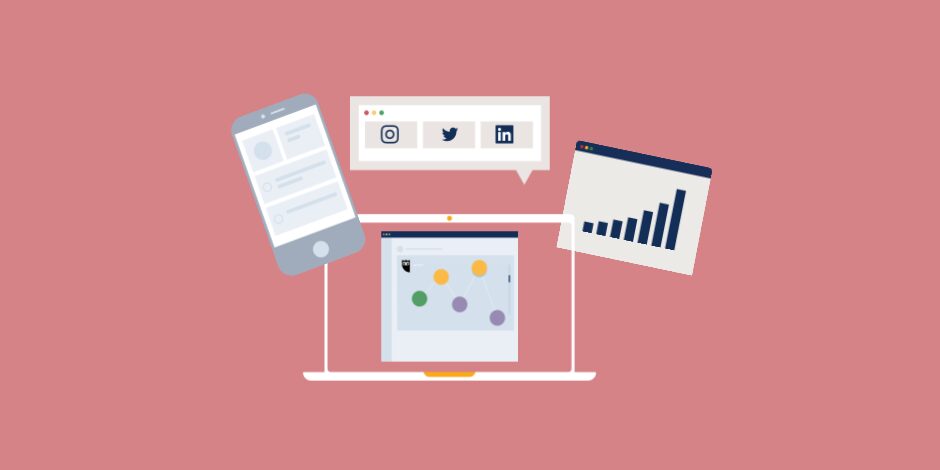Devoir gérer plusieurs réseaux sociaux à l’aide de différentes applications prend du temps et est inefficace. Le temps que vous passez à ouvrir et fermer les onglets s’additionne rapidement.
Heureusement, il n’est pas nécessaire d’ouvrir plusieurs applications sociales pour gérer plusieurs profils de médias sociaux.
Si vous vous êtes déjà demandé comment gérer des comptes de médias sociaux pour plusieurs clients, ou même simplement comment gérer plusieurs comptes sociaux pour votre propre entreprise, vous êtes au bon endroit. Dans cet article, nous vous expliquerons la manière la plus simple de gérer, surveiller et collaborer sur tous les comptes sociaux que vous utilisez quotidiennement.
Prime: Téléchargez notre modèle de calendrier de médias sociaux gratuit et personnalisable pour planifier et planifier facilement tout votre contenu à l’avance.
Quel est le meilleur logiciel pour gérer plusieurs comptes de médias sociaux?
Vous avez des options. Mais vous ne serez pas surpris d’apprendre que nous pensons Hootsuite est le meilleur logiciel pour gérer plusieurs comptes de médias sociaux. La centralisation de toutes vos activités sur les réseaux sociaux dans un tableau de bord unifié vous fait gagner une tonne de temps. Cela vous aide également à rester concentré et organisé.
Hootsuite simplifie votre gestion de contenu social en vous permettant de:
- Organisez, publiez et gérez plusieurs profils de réseaux sociaux.
- Planifiez le contenu à l’avance et organisez les publications entre les comptes dans un calendrier interactif.
- Répondez aux messages envoyés à tous vos profils sociaux à partir d’une boîte de réception centralisée.
- Créez des rapports d’analyse qui affichent les résultats de tous vos profils sociaux en un seul endroit.
Comptes d’entreprise peut gérer jusqu’à 35 profils sociaux dans le tableau de bord Hootsuite.
Quelle est la meilleure application pour gérer plusieurs comptes de médias sociaux?
Si vous préférez gérer plusieurs profils de réseaux sociaux lors de vos déplacements, consultez le Application Hootsuite. Comme la version de bureau de Hootsuite, l’application vous permet de composer, modifier et publier du contenu sur plusieurs profils sociaux, le tout en un seul endroit.
Vous pouvez également consulter et modifier votre calendrier de contenu et gérer les messages entrants et les commentaires sur tous vos comptes sociaux à partir de votre boîte de réception unifiée.
Comment gérer plusieurs comptes de médias sociaux pour les entreprises
Alors, comment pouvez-vous réellement configurer plusieurs profils de réseaux sociaux à partir d’un seul tableau de bord? Voici comment le faire fonctionner en six étapes simples à l’aide de Hootsuite.
Étape 1. Connectez chacun de vos comptes de réseaux sociaux
La première étape de la configuration de la gestion de plusieurs réseaux sociaux consiste à connecter vos comptes au Tableau de bord Hootsuite. Vous pouvez ajouter des comptes à partir de:
- Facebook (profils, pages et groupes)
- LinkedIn (profils et pages)
- Instagram (comptes professionnels ou personnels)
- Youtube
- Et plus
1. Dans votre tableau de bord Hootsuite, cliquez sur votre icône de profil en haut à droite, puis Gérer les réseaux sociaux.

2. Pour ajouter un réseau sur lequel vous travaillerez avec des collègues, cliquez sur le vert Partager un réseau social bouton. Sinon, cliquez sur + Réseau privé.

3. Choisissez le réseau que vous souhaitez ajouter et cliquez sur Se connecter avec [Network].

Remplissez vos informations de connexion et cliquez sur Se connecter. Si vous disposez d’une authentification à deux facteurs, entrez le code de connexion envoyé à votre appareil mobile. Selon le réseau, vous devrez peut-être accepter certaines invites d’autorisation.
Pour plus de détails, lisez nos articles de blog sur la gestion de plusieurs pages Facebook et comment gérer plusieurs comptes Instagram, ou regardez cette vidéo:
Étape 2. Créez un onglet pour chaque profil social
Il s’agit d’une étape facultative, mais elle peut faciliter le suivi de tout lorsque vous gérez plusieurs comptes de médias sociaux.
1.Dans le tableau de bord Hootsuite, cliquez sur le + connectez-vous dans le menu supérieur pour créer un nouvel onglet.

2. Nommez votre onglet pour identifier le réseau social pertinent. Si vous avez plus d’un profil sur chaque réseau social, ajoutez également la poignée de compte ici pour garder vos comptes organisés.
3. Ajoutez des flux pour suivre toutes les informations que vous souhaitez gérer pour ce compte de réseau social. C’est une bonne idée de commencer par ajouter des flux pour vos publications, vos mentions, vos publications planifiées et les hashtags pertinents que vous souhaitez surveiller. L’ajout d’un flux d’accueil vous permet de voir tous les messages que vous verriez dans votre flux pour ce réseau social si vous vous connectiez à votre profil.
Cliquez sur Commencer en dessous de Parcourir tous les flux pour commencer à ajouter les flux appropriés à votre onglet.

Une fois que vous avez terminé, votre onglet devrait ressembler à ceci, vous montrant tous les détails pertinents pour ce compte social.

Maintenant, pour gérer plusieurs profils de médias sociaux, vous pouvez simplement basculer entre les onglets du tableau de bord.
Étape 3: créer une bibliothèque de contenu d’actifs approuvés à utiliser sur toutes les plateformes sociales
La création d’une bibliothèque de contenu est un moyen efficace de vous assurer que vous disposez toujours d’actifs approuvés pour le partage sur l’une de vos plateformes sociales.
1. Dans le tableau de bord Hoostuite, cliquez sur le icône d’avion en papier dans le menu de gauche pour ouvrir Publisher.

2. Dans le menu supérieur, cliquez sur Contenuet sous Sources de contenu, cliquez sur Bibliothèque de contenu, puis Créer une bibliothèque de contenu.
3. Nommez votre bibliothèque et cliquez sur Ajouter une équipe pour donner accès aux bonnes personnes au sein de votre organisation.
4. Pour ajouter du contenu, cliquez sur le menu déroulant de la bibliothèque en haut de la page et cliquez sur Télécharger.
5. Cliquez sur Choisir les fichiers télécharger, puis sélectionnez votre contenu et cliquez sur Ouvert.
6. Ajoutez des informations supplémentaires, telles que des balises de campagne ou un calendrier d’utilisation, puis cliquez sur sauver.
Cette vidéo montre comment les membres de l’équipe peuvent utiliser le contenu approuvé dans votre bibliothèque de contenu pour publier sur vos différents réseaux sociaux:
Étape 4. Créez et planifiez du contenu social pour tous vos comptes sociaux
Une fois que vous avez connecté vos comptes sociaux à Hootsuite, vous pouvez créer et planifier de nouveaux contenus directement à partir du tableau de bord Hootsuite. Chaque fois que vous créez une publication, vous pouvez choisir de la partager sur un seul compte ou de la publier sur plusieurs comptes sociaux.
1. Dans le tableau de bord Hootsuite, cliquez sur Nouveau poste.

2. Choisissez un ou plusieurs profils sociaux sur lesquels partager le post.

3. Saisissez votre contenu, y compris les images et les hashtags. Si vous avez configuré votre bibliothèque de contenu, vous pouvez y trouver des ressources approuvées. Si vous ne disposez pas d’une image appropriée, vous pouvez en choisir une dans la bibliothèque multimédia de graphiques libres de droits fournie.
Au fur et à mesure que vous créez le message, Hootsuite vous montrera un aperçu de la façon dont il apparaîtra sur chaque réseau social, afin que vous puissiez vous assurer que le contenu est superbe partout. Lorsque vous êtes satisfait de votre message, cliquez sur Publier maintenant pour partager le contenu immédiatement, ou Planifier pour plus tard pour partager le contenu ultérieurement.

Si vous préférez, vous pouvez également utiliser le composeur en vrac Hootsuite, qui pourrait bien être le meilleur outil pour gérer les comptes de médias sociaux. Il vous permet de télécharger jusqu’à 350 publications en même temps, sur autant de réseaux sociaux que vous le souhaitez.
Cette vidéo explique comment télécharger du contenu à l’aide du composeur en vrac:
Étape 5. Passez en revue et gérez votre calendrier de publication sociale
Une fois que vous avez créé certaines publications, vous pouvez revoir votre calendrier de publication pour vous assurer que tout est bien coordonné entre les comptes.
1. Dans le tableau de bord Hootsuite, cliquez sur le icône d’avion en papier dans le menu de gauche pour ouvrir Publisher.
2. Passez en revue vos publications sociales dans le calendrier interactif. Vous pouvez choisir d’afficher toutes les publications que vous avez planifiées pour tous les comptes de médias sociaux, ou d’afficher les publications planifiées pour chaque réseau individuellement.

Si vous souhaitez modifier le calendrier de l’un de vos messages sociaux, vous pouvez simplement les glisser-déposer à une date ou une heure différente.
Vous ne savez pas à quelle fréquence vous devriez publier sur les différents réseaux sociaux? Consultez nos articles de blog sur la façon de créer un calendrier de publication sur les réseaux sociaux et les meilleurs moments pour publier sur Facebook, Instagram, Twitter et LinkedIn.
Cette vidéo montre comment utiliser le planificateur le plus efficacement possible pour gérer plusieurs comptes de réseaux sociaux.
Étape 6. Interagissez avec votre public sur les réseaux sociaux
Si vous n’utilisez pas de logiciel pour gérer plusieurs comptes de médias sociaux, il est fort possible que vous manquiez des opportunités clés pour interagir avec votre public. Mais lorsque vous avez toutes vos interactions sociales en un seul endroit, il est facile de répondre à tous vos fans et abonnés.
Vous pouvez également utiliser Hootsuite pour attribuer des messages sociaux publics et privés aux autres membres de l’équipe, afin que rien ne glisse entre les mailles du filet. Et vous pourrez toujours voir si quelqu’un essaie de vous contacter via plusieurs canaux sociaux, afin de vous assurer de fournir une réponse cohérente.
Dans Hootsuite, il existe deux façons de surveiller les messages privés et publics pour plusieurs comptes de médias sociaux.
Gérez les messages de plusieurs profils de réseaux sociaux à l’aide de flux
Une fois que vous avez configuré vos comptes sociaux et vos flux dans Hootsuite, vous verrez tout l’engagement de l’audience sur vos profils directement dans vos flux.
Les meilleurs flux pour vérifier les opportunités d’engagement sont Mes messages / Tweets, Mentions et Messages.
1. Dans MyPosts / Tweets, recherchez l’engagement du public avec le contenu que vous publiez, y compris les likes et les partages. Pour les réseaux qui autorisent les commentaires, vous les verrez également. Vous pouvez également vérifier qui a retweeté vos messages.

2. Dans Mentions, vous verrez des articles dans lesquels d’autres utilisateurs vous ont tagué. Vous pouvez aimer ces articles directement depuis le tableau de bord Hootsuite. Si la publication a été effectuée sur Facebook, Twitter ou LinkedIn, vous pouvez répondre directement dans le flux ou envoyer un message direct à l’utilisateur.
Vous pouvez également partager le message ou ajouter l’utilisateur à une liste Twitter.

3. Dans messages, vous pouvez voir et répondre aux messages directs envoyés à votre page d’entreprise Facebook. Cliquez sur la flèche à côté du message pour développer la conversation, puis tapez votre réponse dans le Ajouter une réponse boîte en bas.

Si vous préférez, vous pouvez attribuer l’une de ces interactions à un autre membre de l’équipe (ou à vous-même) afin que rien ne glisse jamais entre les mailles du filet.

Voici une vidéo pour vous expliquer tous les détails de l’utilisation des flux Hootsuite pour interagir avec votre public:
Gérez les messages de plusieurs profils de réseaux sociaux à l’aide d’Inbox
La boîte de réception regroupe toutes vos conversations sociales dans trois volets:
- Conversations
- Détails de la conversation
- Dossiers de messages
1. Le Conversations Le volet affiche toutes les conversations publiques et privées de vos profils sociaux. Vous pouvez utiliser les filtres pour trouver des types spécifiques de conversations, comme des messages directs ou des réponses à vos messages sur chaque réseau social.
2. Le Détails de la conversation le post montre toute la conversation entre l’individu et votre marque. À partir de là, vous pouvez publier une réponse publique, étiqueter l’utilisateur ou envoyer un message privé. Vous pouvez également attribuer le message à un membre de l’équipe ou à vous-même.
3. Dans Dossiers de messages, vous pouvez voir les messages qui vous sont attribués, que vous avez attribués à des membres de votre équipe, qui ne sont pas attribués ou qui sont terminés. Cela vous garantit de ne jamais manquer une chance d’interagir avec votre public sur l’un de vos réseaux sociaux connectés.

Voici une vidéo qui vous présente toutes les fonctionnalités de la boîte de réception que vous pouvez utiliser pour gérer la messagerie de plusieurs comptes de médias sociaux.
Étape 7. Examinez et créez des rapports sur tous vos canaux sociaux
Chacune des plateformes sociales dispose de ses propres outils d’analyse intégrés. Mais si vous voulez une image unifiée de vos efforts sociaux, un programme d’analyse est le meilleur moyen de gérer plusieurs comptes de médias sociaux pour les objectifs commerciaux et les rapports.
1. Dans le tableau de bord Hootsuite, cliquez sur le icône de graphique à barres pour accéder à Hootsuite Analytics.

2. Cliquez sur Après la performance dans le menu de gauche pour un aperçu de tous vos messages montrant des mesures telles que:
- Clics
- commentaires
- Atteindre
- Actions
- Vues vidéo
- Portée vidéo
3. Cliquez sur Rapports dans le menu de gauche pour créer des rapports visuels que vous pouvez personnaliser et partager. En particulier, Présentation mixte Le rapport fournit des rapports agrégés sur plusieurs réseaux sociaux.
Il existe des modèles qui vous permettent de créer rapidement des rapports, ou vous pouvez utiliser les outils de création de rapports personnalisés pour créer des rapports avec les mesures spécifiques les plus importantes pour votre organisation.
4. Configurez les vignettes du rapport (jusqu’à 100 au maximum) pour afficher les données de la manière la plus appropriée pour votre organisation. Vous pouvez créer des rapports distincts pour différentes équipes ou pour vos clients.
5. Téléchargez le rapport ou partagez-le directement avec vos coéquipiers dans Hootsuite Analytics. Cela permet aux coéquipiers de collaborer sur vos rapports
Gagnez du temps en gérant plusieurs comptes de réseaux sociaux avec Hootsuite. À partir d’un seul tableau de bord, vous pouvez publier et planifier des articles, trouver des conversions pertinentes, engager le public, mesurer les résultats, etc. Essayez-le gratuitement dès aujourd’hui.